বিষয়বস্তুৰ তালিকা
আপুনি যেতিয়া অনলাইনত কাম কৰি আছে আৰু আপুনি কি কৰি আছে সেইটো বৰ্ণনা কৰিবলৈ চেষ্টা কৰিলে ই অতি হতাশাজনক হৈ পৰে, কিন্তু আনজনে আপুনি তেওঁলোকক কি কৈছে সেইটো কল্পনা কৰিব নোৱাৰে।
সেইটোৰ বাবে স্কাইপৰ স্ক্ৰীণ শ্বেয়াৰিং ফাংচনটো অতি উত্তম৷ ই আপোনাক আপোনাৰ কম্পিউটাৰৰ পৰ্দাত কি হৈ আছে সেই বিষয়ে মৌখিকভাৱে ব্যাখ্যা কৰিবলৈ চেষ্টা কৰাৰ পৰিৱৰ্তে আপোনাৰ পৰ্দা অংশীদাৰী কৰিবলৈ দিয়ে।
অংশীদাৰী পৰ্দা হৈছে এটা কাৰ্য্য যিয়ে এটা স্কাইপ সন্মিলনত সকলো অংশগ্ৰহণকাৰীক এজন ব্যক্তিৰ পৰ্দা বাস্তৱ সময়ত চাবলৈ অনুমতি দিয়ে। ইয়াৰ দ্বাৰা সকলোকে একেখন পৃষ্ঠাত দ্ৰুতভাৱে ৰখাত সহায় হয় আৰু অধিক কাৰ্যক্ষমভাৱে তথ্য প্ৰচাৰ কৰা হয়।
কিন্তু, যদি আপুনি এই বৈশিষ্ট্য কেতিয়াও ব্যৱহাৰ কৰা নাই, তেন্তে আপুনি কেনেকৈ আৰম্ভ কৰিব লাগে নাজানে। মই আপোনাক মেকৰ বাবে স্কাইপত স্ক্ৰীণ-শ্বেয়াৰিঙৰ বাবে তিনিটা সহজ পদক্ষেপ দেখুৱাম।
টোকা: শ্বেয়াৰ স্ক্ৰীণ কেৱল ডেস্কটপ বা লেপটপ কম্পিউটাৰৰ পৰা আৰম্ভ কৰিব পাৰি। মোবাইল ব্যৱহাৰকাৰীয়ে শ্বেয়াৰ কৰা পৰ্দাখন চাব পাৰে কিন্তু আনৰ সৈতে ইয়াক আৰম্ভ কৰিব নোৱাৰে।
স্তৰ ১: স্কাইপ ডাউনলোড কৰক
মই ইয়াত স্পষ্ট কথাখিনি উল্লেখ কৰিছো, কিন্তু আপোনাৰ হাতত থকাটো প্ৰয়োজন আপুনি আন যিকোনো কাম কৰাৰ আগতে আপোনাৰ মেকত স্কাইপ এপ্লিকেচন। যদি আপোনাৰ ইতিমধ্যে নাই, ডাউনলোড পাবলৈ //www.skype.com/en/get-skype/ লৈ যাওক৷ নিশ্চিত কৰক যে আপুনি Skype ৰ Mac সংস্কৰণ নিৰ্ব্বাচন কৰিছে।

স্তৰ ২: Skype আৰম্ভ কৰক
ডাউনল'ড কৰাৰ পিছত, Skype এপ্লিকেচন আৰম্ভ কৰক। চাইন ইন কৰক — বা যদি আপোনাৰ এতিয়াও একাউণ্ট নাই, তেন্তে এটা বনাওক৷ আপুনি এটা আন্তঃপৃষ্ঠলৈ নিৰ্দেশিত হ'ব যি আপোনাৰ সকলো তালিকাভুক্ত কৰে

স্তৰ 3: অংশীদাৰী পৰ্দা
এটা পৰিচয়ৰ সৈতে এটা কথোপকথন আৰম্ভ কৰাৰ পিছত, আপুনি কনফাৰেন্স উইণ্ড'ৰ তলত বহুতো ভিন্ন আইকন উৰি থকা দেখিব লাগে। অংশীদাৰী পৰ্দা ফাংচন হৈছে আইকন য'ত বৰ্গ বাকচটোৱে আন এটা বৰ্গক্ষেত্ৰৰ বাকচ আংশিকভাৱে ওভাৰলেপ কৰে। ইয়াক তলৰ ছবিখনত দেখুওৱা হৈছে৷

সেই আইকনটো টিপক আৰু আপুনি এবাৰ আপোনাৰ পৰ্দা অংশীদাৰী কৰিবলৈ কোৱা হ’ব৷ অংশীদাৰী আৰম্ভ কৰক টিপক আৰু আপোনাৰ পৰ্দা সন্মিলনৰ সকলোৰে বাবে প্ৰদৰ্শিত হ'ব।

আপুনি আপোনাৰ সম্পূৰ্ণ পৰ্দাৰ পৰিবৰ্তে এটা এপ্লিকেচন উইন্ডো অংশীদাৰী কৰিবলে পৰ্দ্দাসমূহো সলনি কৰিব পাৰে। ই আপুনি আপোনাৰ পৰ্দা অংশীদাৰী কৰা ব্যক্তিজনক কেৱল এপ্লিকেচনত কি চলি আছে সেয়া চাবলৈ সীমিত কৰে৷ ইয়াৰ বাবে একেটা আইকনত ক্লিক কৰক। আপুনি পৰ্দা বা উইণ্ড' চুইচ কৰক চাব লাগে।

আপুনি দেখুৱাব যে গ্ৰাহকে বৰ্তমানে কি দেখিছে। এপ্লিকেচন উইন্ডো অংশীদাৰী কৰক নিৰ্ব্বাচন কৰক।

ইয়াৰ পিছত, আপুনি অংশীদাৰী কৰিব বিচৰা এপ্লিকেচন উইন্ডো নিৰ্ব্বাচন কৰক আৰু পৰ্দা সলনি কৰক ক্লিক কৰক।
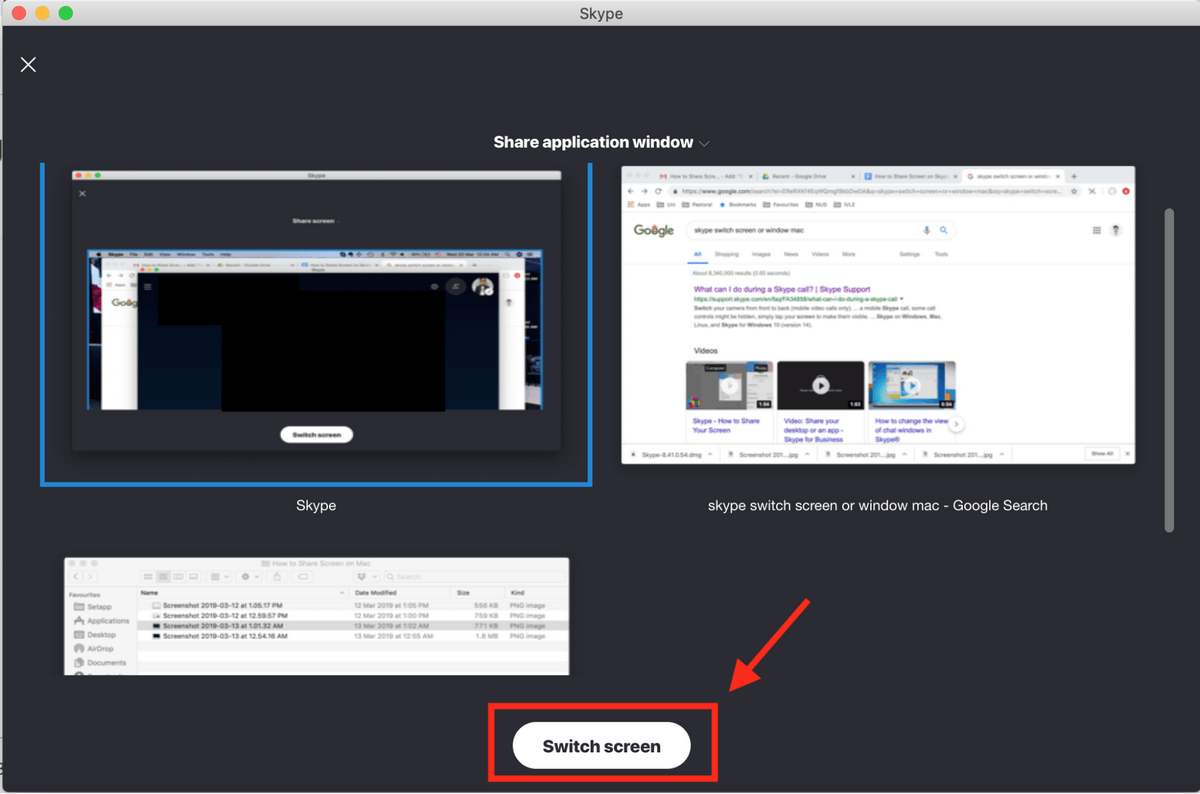
যেতিয়া আপুনি আপোনাৰ পৰ্দা অংশীদাৰী কৰা বন্ধ কৰিব বিচাৰে, একেটা আইকনত ক্লিক কৰক আৰু তলত দেখুওৱাৰ দৰে অংশীদাৰী বন্ধ কৰক ক্লিক কৰক।
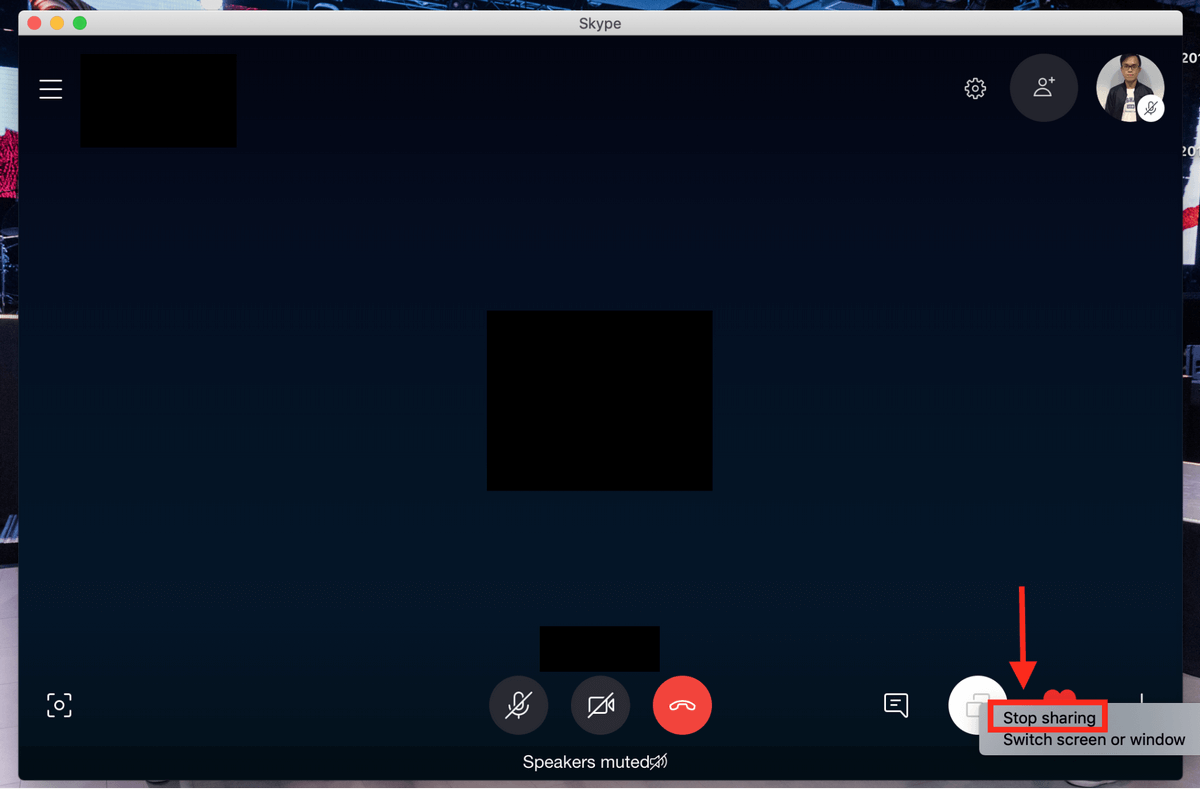
এতিয়া আপুনি আপোনাৰত কি আছে বৰ্ণনা কৰি সময় নষ্ট কৰিব নালাগে আপুনি কোৱা কথাখিনি কল্পনা কৰিবলৈ আপোনাৰ বন্ধুসকলেও অন্তহীন চেষ্টা কৰাৰ প্ৰয়োজন নাই।
আপোনাৰ আৰু কোনো প্ৰশ্ন থাকিলে নিঃসংকোচে মন্তব্য দিয়ক।

